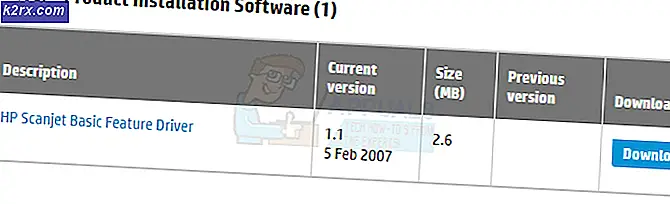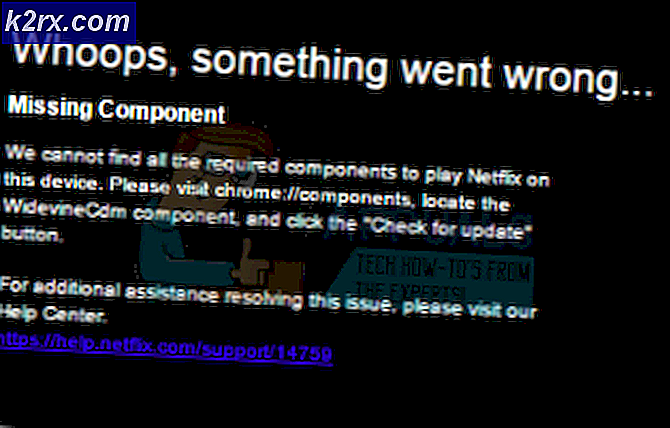Wie behebt man den Fehler „Firewall blockiert Quickbooks“?
Quickbooks ist eine Buchhaltungssoftware, die von Intuit entwickelt und vertrieben wurde. Die vom Unternehmen entwickelten Anwendungen richten sich an kleine und mittelständische Unternehmen und bieten auch Buchhaltungsanwendungen vor Ort. Viele Benutzer haben jedoch den Fehler „Firewall blockiert Quickbooks“ erhalten, während sie versuchten, die Anwendungen zu verwenden.
Was verursacht den Fehler „Firewall blockiert QuickBooks“?
Nachdem wir zahlreiche Berichte von mehreren Benutzern erhalten hatten, beschlossen wir, das Problem zu untersuchen und eine Lösung zu finden, um es vollständig zu beheben. Außerdem haben wir uns die Gründe angesehen, aus denen es ausgelöst wird, und sie wie folgt aufgelistet.
Nachdem Sie ein grundlegendes Verständnis der Art des Problems haben, werden wir uns den Lösungen zuwenden. Stellen Sie sicher, dass Sie diese in der spezifischen Reihenfolge implementieren, in der sie präsentiert werden, um Konflikte zu vermeiden.
Lösung 1: Konfigurieren von Firewall-Ports
Firewall-Ports müssen konfiguriert werden, damit die Anwendung auf das Internet zugreifen kann. Sie können diese Ports automatisch konfigurieren, indem Sie diese Anwendung herunterladen und ausführen. Wenn Sie dies aus irgendeinem Grund nicht automatisch tun möchten, führen Sie die folgenden Schritte aus.
- Öffne das "QuickBooks Datenbank Server Manager“ und klicken Sie auf „Hafen Monitor”-Registerkarte.
- Beachten Sie das "Port-Nummer“ für Ihre Bewerbung aufgelistet.
- Drücken Sie "Fenster” + “ich“, um die Einstellungen zu öffnen und klicken Sie auf “Aktualisieren & Sicherheit ”.
- Wähle aus "Fenster Sicherheit”-Tab aus dem linken Bereich und klicken Sie auf “Firewall und Netzwerk Sicherheit" Möglichkeit.
- Wähle aus "Fortgeschritten die Einstellungen”-Schaltfläche aus der Liste.
- Es öffnet sich ein neues Fenster, klicken Sie auf „Eingehende Regeln” Option und wählen Sie “Neu Regel“.
- Wählen "Hafen“ und klicke auf "Nächster".
- Klicke auf "TCP“ und wählen Sie „Angegebenes Lokal Häfen" Möglichkeit.
- Die verschiedenen Portnummern hängen von der verwendeten Version ab.
Geben Sie für QuickBooks Server Manager 2019 Folgendes ein:8019, „Die Portnummer, die wir in Schritt 2 notiert haben“.
Geben Sie für QuickBooks Server Manager 2018 Folgendes ein: 8019, 56728, 55378-55382
Geben Sie für QuickBooks Server Manager 2017 Folgendes ein:8019, 56727, 55373-55377
Geben Sie für QuickBooks Server Manager 2016 Folgendes ein: 8019, 56726, 55368-55372 - Klicke auf "Nächster“ und wählen Sie „ermöglichen das Verbindung“.
- Wählen "NächsterUnd stellen Sie sicher, dass alle drei Optionen geprüft.
- Klicken Sie erneut auf „Nächster"Und schreibe ein"Name“ für die neue Regel.
- Wählen "Nächster"Nachdem Sie einen Namen geschrieben haben, klicken Sie auf"Fertig“.
- Wiederholen Sie den obigen Vorgang für “Ausgehend Regel“ und prüfen Sie, ob das Problem weiterhin besteht.
Lösung 2: Hinzufügen einer Firewall-Ausnahme
Es ist wichtig, dass das QuickBooks-Programm auch eine Ausnahme in der Firewall hat, da die Windows-Firewall manchmal die Anwendung vollständig blockieren kann, obwohl die Ports geöffnet sind. Daher werden wir in diesem Schritt das QuickBooks-Programm als Ausnahme zur Firewall hinzufügen. Dafür:
- Drücken Sie "Fenster” + “ich“, um die Einstellungen zu öffnen und klicken Sie auf “Aktualisieren & Sicherheit“.
- Wähle aus "Fenster Sicherheit”-Tab aus dem linken Bereich und klicken Sie auf “Firewall und Netzwerksicherheit" Möglichkeit.
- Wähle aus "Fortgeschritten die Einstellungen”-Schaltfläche aus der Liste.
- Es öffnet sich ein neues Fenster, klicken Sie auf „Eingehende Regeln” Option und wählen Sie “Neu Regel“.
- Klicke auf "Programm“ und wählen Sie „Nächster“.
- Überprüf den "Diese Programm Pfad” Option und klicken Sie auf “Durchsuche“.
- Wählen Sie den Pfad aus, in dem die QuickBooks Programm wurde installiert.
- Klicke auf "Nächster” nachdem Sie den Pfad ausgewählt haben und das Häkchen bei “ermöglichen das Verbindung" Möglichkeit.
- Alle überprüfen "Drei” Optionen und klicken Sie auf “Nächster“.
- Geben Sie einen Namen für die Regel ein und klicken Sie auf „Fertig“.
- Wiederholen Sie den gleichen Vorgang für die „Ausgehend Regel" und prüfen um zu sehen, ob das Problem weiterhin besteht.